excel 等で活用!マウスを極力使わないために使っている小わざ
かれこれ、20年以上excelを使っていますが、せっかちな性質のせいでとにかく早くこなしたいと思ってしまいがちな私です。
特に、マウスを出来るだけ使わない技にこだわっています。

なぜかというと、下の記事にもあるように、マウスからキーボードというのは結構距離があります。PCを使うということは、基本文字入力をする事の方が多いんじゃないでしょうか。それが前提だとすると、マウスよりキーボードに手を置いておく方が効率が良いということになります。
キーボードからマウスまでの距離はおよそ20cm。
この動作を1日に何回くらい行っていますか?
上記の記事もたいへん参考になりますが、私が使っていて特に頻度の高いものをご紹介いたします。
- 1) ALT + TABキー アプリケーション間の移動
- 2)CTRL + TAB アプリケーション内の移動
- 3)F12キー 別名で保存
- 4)メニューキー マウスの右クリック役
- 5)windowsキー + E エクスプローラー立ち上げ
1) ALT + TABキー アプリケーション間の移動
とにもかくにも、一度これを使ってみてください。
本当に便利です!
今、インターネットと写真とexcelを立ち上げているとして、 ALT + TAB を押してみてください。
そうすると、こんなものが画面真ん中に出てきます。
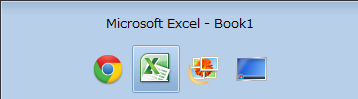
左からインターネット、excel、写真、デスクトップ、のアイコンです。
→押しながら、TABだけを押したり離したりすると、
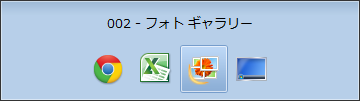
→アクティブなアイコンが移動しました。
→移動したいアプリケーションの上に来たら、手を離す。
これで、キーボードの上に手を置いたまま、違うアプリケーションへ移動することが出来ます。
使ってみてもらうと分かりますが、本当に便利なのです!
何も考えず、まずはお試しください!
2)CTRL + TAB アプリケーション内の移動
例えばexcelのファイルを複数立ち上げている、インターネットのタブを複数開いている、などの際に大変便利です。
起動しているアプリケーションの画面でCTRL + TABを押すだけです。
いちいちマウスに手を持っていって、画面を切り替える必要がありません!
3)F12キー 別名で保存
これは、事務作業などで、もとあるファイルに変更を加えて、元を残して別でファイルを作成する、というルーチンワークがよくあると思います。そんな時に、ぜひ使って頂きたいキーです。
簡単です。
F12キーを押すだけです。
F12キーを押せば「別名で保存」のメニューが立ち上がります。
4)メニューキー マウスの右クリック役
キーボード、右下CTRLキーの左に大体ついているキーです。これです。
これ、使っていないひと多いと思うんですけど、めちゃくちゃ便利なんですよねぇ。ほんと、皆知って欲しい。
excelの「セルの書式設定」って、PC作業する人はみーんな使いますよね。(言い過ぎかな?)
これをメニューキーで呼び出せます。そうすると、
例えばexcelの作業中範囲選択したセル(shiftキーを使えば範囲選択出来る)の塗りつぶし色を変えたいと思ったら、メニューキーを押すと、右クリックのあれが出てきます。
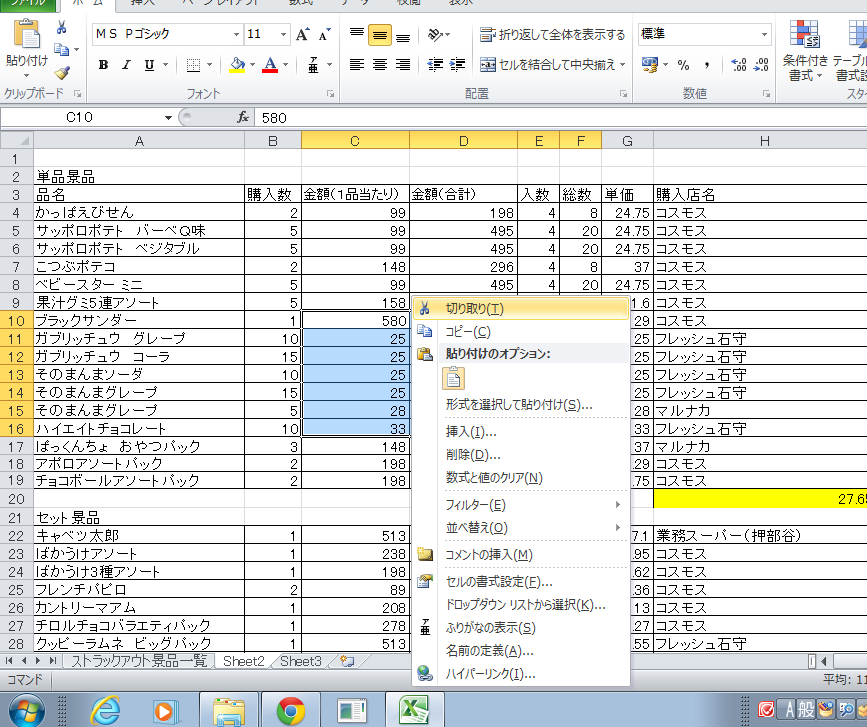
そしたら ↑↓やじるしキーで、選ぶだけです。
パワーポイントやexcelやワードで、
・写真や画像と、テキストデータをごちゃごちゃ配置する
・複数の画像データを1つのページに配置し、枠で囲む
・テキストボックスとグラフとを見せるページを作る
など、文字入力をばーっとしてれば良いって作業って案外少なくて、写真・画像とテキストボックス、テキストデータを一緒に1ページに見せる資料を作る、って多いと思うんです。
画像を複数選択してグループ化、とか、excelのセルの色変えたい、あっちのテキストをコピーしてこっちのテキストボックスに入れ替える、色々やりたいことが出てきます。そんなとき、無意識に右クリック使っているんですけど、これをキーボードでやります。
特に私は複数の画像や図形、テキストボックスを選択してグループ化をする際、この技をよく使います。グループ化の際、マウスの右クリックを使うと上手く操作出来ないことが多々ありまして、それを解決するのにメニューキーを使うようになったら、そのストレスから解放されました。
5)windowsキー + E エクスプローラー立ち上げ
windowsキーって?→Windowsキー - Wikipedia
最下段左下から2~3個目辺りにある、窓の絵みたいなのが描かれたキーです。
windowsキーとEキーを同時に押すとですね、エクスプローラーが起動します。excel作業中に、他のファイル確認したいとき、この技使うとマウスんとこ行かなくて済みます。上下キーやタブキーを使うと(元のフォルダに戻る時は、Back spaceキーです!)、さらにエクスプローラ内を自由に行き来出来ます。
ちなみにwindowキーだけ押すと、スタート―メニューが立ち上がります。これも便利やねん。

これら使ってどんだけ作業早くなるかはよく分かりません!!
あとは慣れの問題もありますので、キーボードショートカットを日常的に使えるようになると、いかにマウスを使わないか!!!に注力するようになるかもです。
皆様の、PCライフの一助になれば幸いです!